揭秘 Google Analytics 4 中的事件跟踪:營銷人員綜合教程
已發表: 2023-07-07了解用戶行為對於任何在線業務的成功都至關重要,而 Google Analytics 4 (GA4) 為營銷人員提供了一個強大的工具來獲取可行的見解。 GA4 最重要的功能之一是事件跟踪,它允許營銷人員收集有關用戶參與度的詳細信息,並為營銷策略做出數據驅動的決策。 與使用傳統跟踪方法的 Universal Analytics 相比,GA4 事件跟踪依賴於更靈活和可定制的方法,可實現更高的數據準確性和定制性。
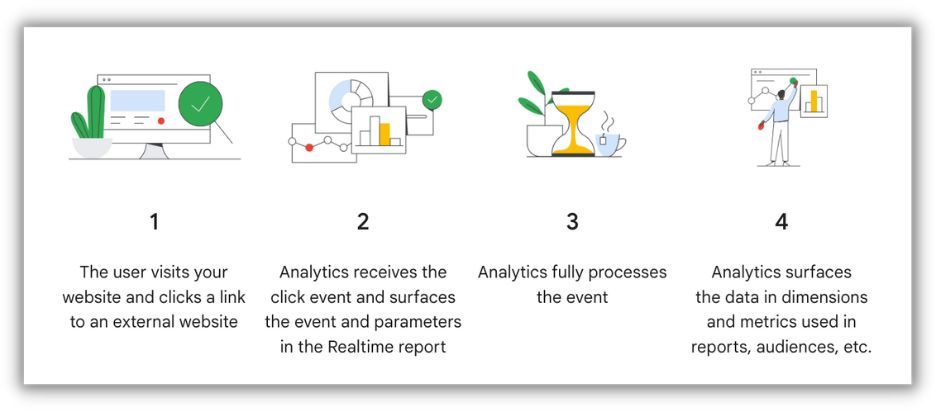
事件跟踪在 GA4 中的工作原理。
在本文中,我們將深入探討 GA4 事件跟踪的具體細節,並解釋它如何幫助您的企業改進營銷策略。 我還將提供有關如何使用 Google 跟踪代碼管理器在 GA4 中實現自定義事件的分步指南。 讀完本文後,您將更好地了解 GA4 事件跟踪如何使企業受益,以及如何使用 Google 跟踪代碼管理器有效實施它。
目錄
- 什麼是 Google Analytics 4(+它與 Universal Analytics 有何不同)
- GA4 中的事件跟踪是什麼?為什麼它對營銷人員很重要?
- 什麼是事件以及如何在 GA4 中跟踪事件?
- 如何使用 Google Tag Manager + Google Analytics 4 進行更好的跟踪
- 為 GA4 設置 Google 跟踪代碼管理器
- 如何通過 Google 跟踪代碼管理器在 GA4 中創建自定義事件
- 如何在 GA4 中設置“立即購買稍後付款”活動
什麼是 Google Analytics 4?它與 Universal Analytics 有何不同?
Google Analytics 4 (GA4) 是 Google 網絡分析服務的最新版本,它在多個方面與其前身 Universal Analytics (UA) 有所不同。
首先,GA4旨在提供更好的跨設備和跨平台跟踪,使營銷人員能夠跟踪和分析跨多個設備和平台的用戶行為,包括移動應用程序、網站和離線交互。 相比之下,UA 提供的用戶交互視圖更加有限,主要關注網站會話。
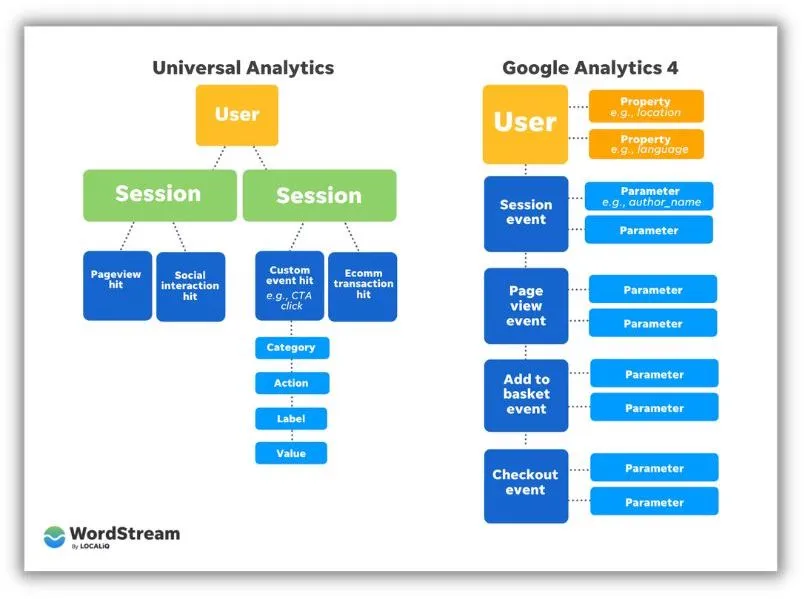
GA4 與 UA 之間的另一個顯著區別是它們的數據建模方法。 GA4 引入了一種新的基於事件的數據模型,該模型將用戶交互作為單個事件進行跟踪,例如按鈕點擊、視頻觀看或表單提交,而不是將它們分組為會話。
最後,GA4提供了更先進的機器學習功能,使營銷人員能夠更深入地洞察用戶行為並優化營銷策略。 例如,GA4的“預測指標”功能使用機器學習來預測用戶行為並預測未來結果。
GA4 中的事件跟踪是什麼?為什麼它對營銷人員很重要?
事件跟踪是 Google Analytics 4 的一個重要方面,可幫助營銷人員收集有關用戶與其數字資產交互的詳細見解。
在 GA4 中,事件是指營銷人員想要跟踪和分析的特定用戶操作,例如按鈕點擊、視頻觀看和表單提交。
事件跟踪使營銷人員能夠衡量頁面瀏覽量和會話之外的用戶行為,從而更準確、更細緻地了解用戶參與度。
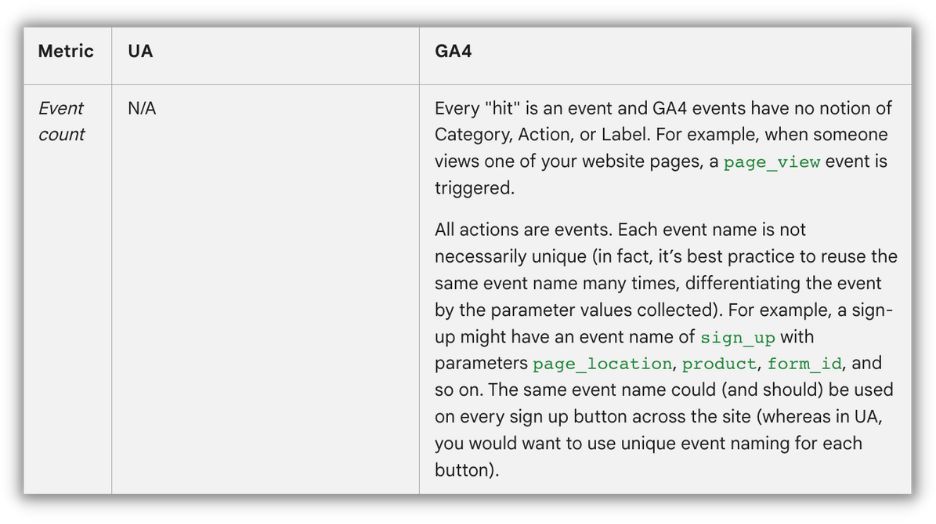
事件跟踪對於營銷人員至關重要,因為它使他們能夠在製定和優化營銷策略時做出數據驅動的決策。 通過跟踪用戶與其網站或應用程序的交互,營銷人員可以識別最具吸引力的內容並優化用戶體驗,以提高參與度和轉化率。
借助 GA4 的跨設備和跨平台跟踪功能,事件跟踪使營銷人員能夠更全面地了解用戶在不同設備和平台上的旅程,從而製定更有效的營銷策略。
什麼是事件以及如何在 GA4 中跟踪事件?
GA4 中的事件是指用戶與網站或應用程序上可測量和分析的內容的交互。 它們可以深入了解用戶如何與網站或應用程序互動,例如他們採取的操作、他們訪問的頁面以及他們使用的功能。 跟踪 GA4 中的事件可幫助企業和營銷人員了解用戶行為、優化用戶體驗並做出明智的決策以改進營銷策略。
在 GA4 中,使用 Google Analytics 4 數據模型跟踪事件,該模型基於事件驅動方法。 該數據模型側重於將用戶交互捕獲為事件,然後將其發送到 Google Analytics 進行處理和報告。 GA4 中的事件可分為三種類型:
- 自動收集的事件:這些是 GA4 自動跟踪的事件,無需任何額外的實現,例如first_open、session_start 和 page_view。 它們提供了有關用戶參與度和行為的基本見解。
- 增強的測量事件: GA4 提供增強的測量功能,可自動跟踪其他用戶交互,例如滾動、單擊和視頻參與度。 這可以在 GA4 界面中啟用或自定義。
- 自定義事件:這些是您根據與您的網站或應用程序相關的特定用戶交互手動定義和實施的事件。 自定義事件可根據您的業務需求量身定制,更深入地了解用戶行為和參與度。
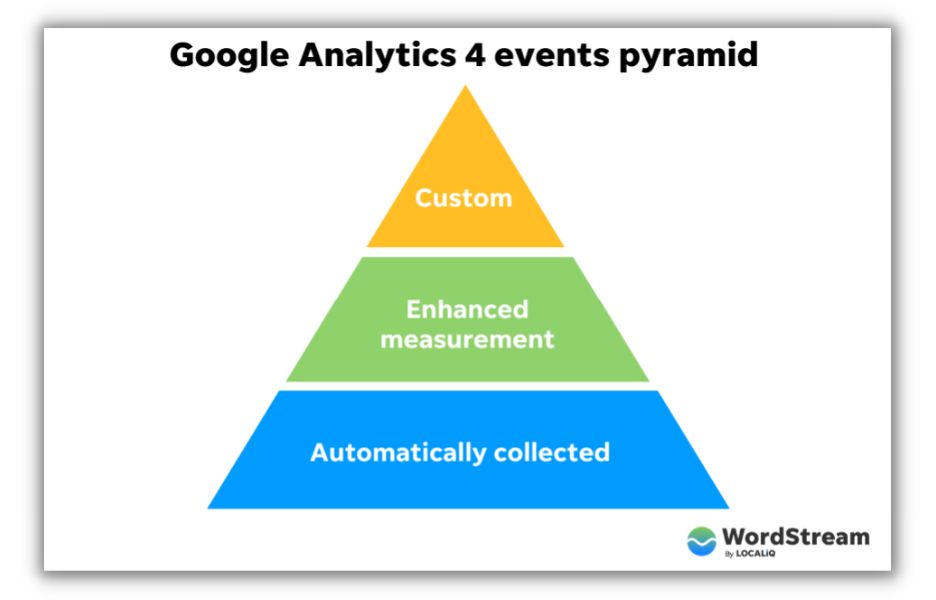
如何使用 Google Tag Manager + Google Analytics 4 進行更好的跟踪
您可以為 GA4 設置 Google 跟踪代碼管理器,以更好地跟踪和了解事件數據。 我們將逐步完成一些具體步驟。
Google標籤管理器簡介
Google 跟踪代碼管理器 (GTM) 是一款免費、用戶友好的工具,可讓您在網站或應用程序上管理和部署各種跟踪代碼和營銷標籤,而無需具備豐富的編碼知識。 GTM 通過將管理集中在一個界面中,簡化了跟踪標籤(例如 Google Analytics、Google Ads、Facebook Pixel 和其他第三方標籤)的實施過程。
使用 GTM 有幾個好處,包括:
- 使用方便。 您可以添加、編輯或刪除標籤,而無需直接修改網站或應用程序代碼,使其可供營銷人員和非開發人員使用。
- 更快的部署。 GTM簡化了標籤實現流程,讓您無需依賴開發人員即可快速部署和更新標籤。
- 版本控制。 GTM 維護標籤配置的版本歷史記錄,允許您在出現錯誤或問題時回滾更改。
- 提高了站點性能。 GTM 使用異步加載來最大限度地減少標籤對網站性能和加載時間的影響。
- 內置觸發器和變量。 GTM 提供各種內置觸發器和變量,使您能夠控制標籤的觸發時間和方式,從而提高跟踪數據的準確性和相關性。
我在此 YouTube 視頻中更詳細地討論了 Google 跟踪代碼管理器。
為 GA4 設置 Google 跟踪代碼管理器
為 Google Analytics 4 (GA4) 設置 Google 跟踪代碼管理器 (GTM) 涉及在 GTM 容器中創建 GA4 代碼,並將其配置為將數據發送到 GA4 媒體資源。
以下分步指南可幫助您為 GA4 設置 GTM:
- 創建 GA4 媒體資源:如果您尚未設置,請在您的 Google Analytics(分析)帳戶中設置新的 GA4 媒體資源。 請記下分配給您的 GA4 媒體資源的衡量 ID(例如,G-XXXXXXXXXX),因為您在後續步驟中將需要它。
- 登錄 Google 跟踪代碼管理器:登錄您的 GTM 帳戶並為您的網站或應用選擇適當的容器。
- 創建新的 GA4 標記:
- 單擊左側邊欄中的“標籤”。
- 單擊“新建”創建新標籤。
- 在“代碼配置”框中,點擊“代碼類型”並選擇“Google Analytics:GA4 配置”。
- 在“Measurement ID”(測量 ID)字段中輸入第 1 步中您的 GA4 測量 ID。
- 單擊“保存”保存您的標籤配置。
- 為 GA4 代碼設置觸發器:
- 在“觸發”框中,單擊鉛筆圖標以添加觸發器。
- 選擇網站的“所有頁面”觸發器或應用程序的“應用程序 - 所有屏幕”觸發器。 這可確保 GA4 代碼在每個頁面或屏幕上觸發,從而使您能夠跟踪頁面視圖等基本交互。
- 點擊“保存”將觸發器與您的 GA4 代碼關聯起來。
- 測試您的 GA4 代碼:在發布更改之前,請在 GTM 界面中單擊“預覽”以測試您的 GA4 代碼。 訪問您的網站或應用程序並使用 GTM 驗證代碼是否正確觸發
預覽模式或 Google Analytics 中的 GA4 DebugView。 - 發布您的 GTM 容器:確認 GA4 代碼按預期工作後,點擊 GTM 界面中的“提交”即可發布您的更改。 您的 GA4 代碼現已生效,數據將開始流入您的 GA4 媒體資源。
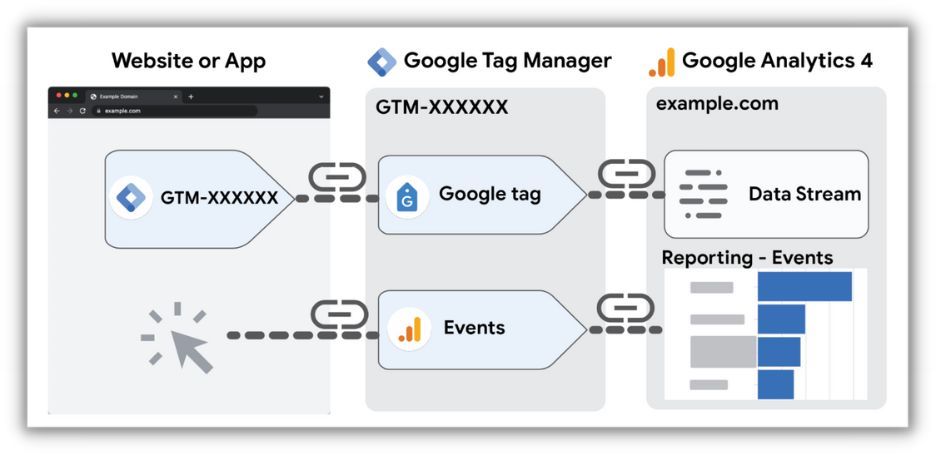

來源
為 GA4 設置 GTM 後,您可以使用 GTM 管理其他 GA4 事件,例如自定義事件或增強型衡量事件,方法是創建其他 GA4 代碼並使用適當的觸發器和變量對其進行配置。
如何通過 Google 跟踪代碼管理器在 GA4 中創建自定義事件
我的一位客戶想要跟踪用戶點擊其網站上的“立即購買稍後付款”按鈕的次數。 為了在 Google Analytics 4 (GA4) 中實現這一目標,我們需要使用 Google 跟踪代碼管理器設置自定義事件。 以下是為“立即購買稍後付款”按鈕設置自定義按鈕單擊事件的分步指南:
- 識別按鈕:首先,檢查網站的 HTML 源代碼,找到“立即購買稍後付款”按鈕。
- 為按鈕單擊創建觸發器(使用單擊文本):
- 在 Google 跟踪代碼管理器容器中,點擊左側邊欄中的“觸發器”。
- 單擊“新建”創建新觸發器。
- 為您的觸發器命名(例如,“立即購買,稍後付款”)。
- 在“觸發器配置”框中,單擊“觸發器類型”並選擇“單擊 - 所有元素”。
- 選擇“此觸發器觸發”下的“部分點擊”。
- 在下拉菜單中,選擇“點擊文本”並輸入點擊文本“立即購買稍後付款”以識別該按鈕。
- 單擊“保存”保存觸發器。
- 創建新的 GA4 事件代碼:
- 單擊左側邊欄中的“標籤”。
- 單擊“新建”創建新標籤。
- 為您的標籤命名(例如,“GA4 – 現在購買,稍後付款點擊”)。
- 在“代碼配置”框中,點擊“代碼類型”並選擇“Google Analytics:GA4 事件”。
- 在“測量 ID”字段中輸入您的 GA4 測量 ID(例如,G-XXXXXXXXXX)。
- 在“事件名稱”字段中,輸入自定義事件的描述性名稱(例如“buy_now_pay_later_click”)。
- 單擊“事件參數”下的“添加行”可為您的事件定義其他參數。 在“參數名稱”字段中輸入“button_name”,在“參數值”字段中輸入“Buy Now Pay Later”。
- 單擊“保存”保存您的標籤配置。
- 設置 GA4 事件代碼的觸發器:
- 在“觸發”框中,單擊鉛筆圖標以添加觸發器。
- 選擇您在步驟 2 中創建的“立即購買,稍後付款”觸發器。
- 點擊“保存”將觸發器與您的 GA4 事件代碼關聯起來。
- 測試您的自定義按鈕事件:
- 單擊 GTM 界面中的“預覽”來測試您的 GA4 事件代碼和自定義觸發器。
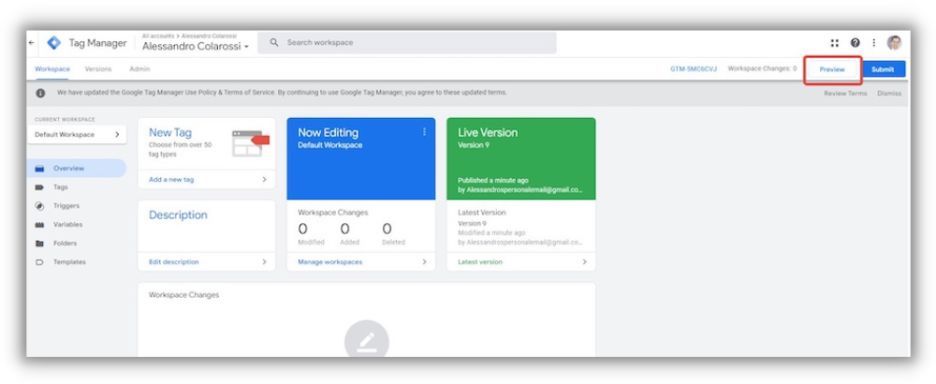
- 訪問您的網站並單擊“立即購買稍後付款”按鈕。
- 在 GTM 的預覽模式或 GA4 的 DebugView 中,驗證單擊按鈕時您的自定義事件是否正確觸發。
- 單擊 GTM 界面中的“預覽”來測試您的 GA4 事件代碼和自定義觸發器。
- 發布您的 GTM 容器:
- 確認自定義事件按預期工作後,單擊 GTM 界面中的“提交”以發布您的更改。
- 您的自定義按鈕事件現已生效,當用戶點擊“立即購買稍後付款”按鈕時,數據將發送到您的 GA4 媒體資源。
通過使用點擊文本作為觸發器配置中的唯一屬性,當用戶點擊網站上帶有“立即購買稍後付款”文本的按鈕或元素時,Google 跟踪代碼管理器將觸發自定義事件。
如何在 GA4 中設置“立即購買稍後付款”活動
要使用 Google 跟踪代碼管理器在 GA4 中設置“立即購買稍後付款”事件並將其標記為轉化,請按照以下步驟操作:
- 單擊左側菜單中的“配置”(齒輪圖標)以訪問屬性設置。
- 單擊“事件”。
- 點擊“創建活動”。
- 出於本演示的目的,我們將創建一個如下所示的事件:
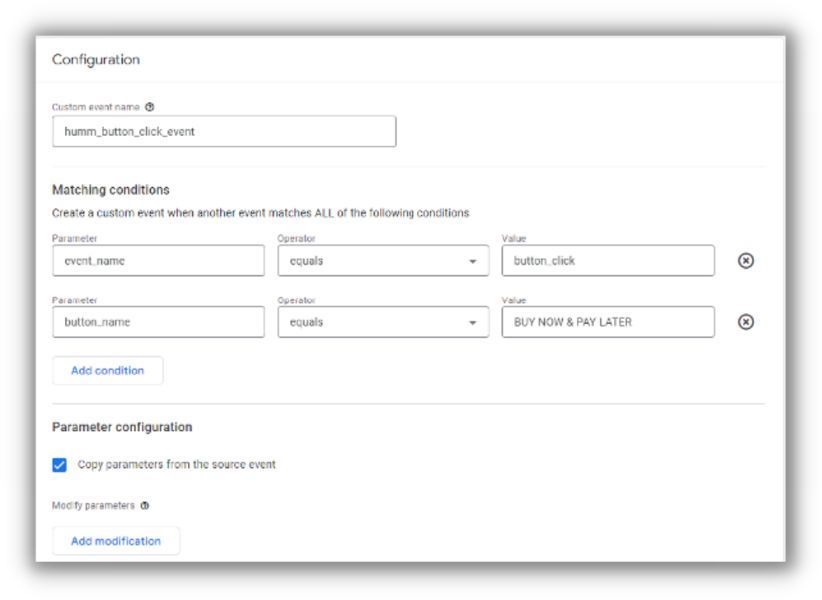
- 標記為轉化:確保事件成功將數據發送到您的 GA4 媒體資源(為此,您可以使用 GA4 中的實時視圖)。
- 導航至您的 GA4 媒體資源:登錄您的 Google Analytics(分析)帳戶並訪問您已設置“立即購買稍後付款”按鈕點擊事件的 GA4 媒體資源。
- 定義事件:
- 單擊左側菜單中的“配置”(齒輪圖標)以訪問屬性設置。
- 單擊“轉化”並添加您在上述步驟中為新事件命名的名稱。
- 一段時間後,轉換看起來像這樣(確保選中“標記為轉換”):
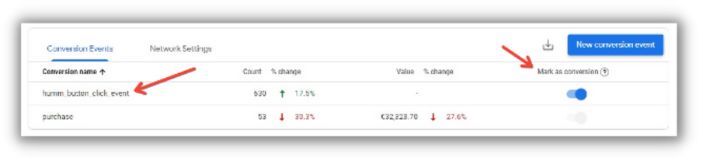
我在下面的視頻教程中詳細介紹了所有這些內容。
開始在 Google Analytics(分析)4 中跟踪您的活動
總而言之,Google Analytics 4 中的事件跟踪是營銷人員了解用戶行為並優化其數字資產以提高參與度和轉化率的重要工具。
GA4 基於事件的數據模型提供了更靈活和可定制的方法來跟踪用戶交互,使企業能夠更深入地了解用戶行為並製定更有效的營銷策略。
通過使用 Google 跟踪代碼管理器,企業可以輕鬆在 GA4 中實施自定義事件,從而提供針對特定用戶交互的定制見解。 通過遵循提供的分步指南,企業可以在 GA4 中設置自定義事件並將其標記為轉化,從而可以對用戶行為和營銷績效進行更詳細的分析。
總體而言,GA4 的事件跟踪功能是一個強大的工具,任何希望改進其營銷策略和整體績效的在線企業都不應忽視它。
